【MyEclipse 优化】是针对这款强大的Java集成开发环境进行性能提升的一种策略。MyEclipse作为Eclipse的商业版本,包含了许多丰富的功能,但在某些情况下,这些功能可能会导致启动速度变慢或占用过多资源。以下是一些针对MyEclipse 7.5 (同样适用于其他版本) 的优化技巧: 1. **去除不需要加载的模块**: MyEclipse提供了众多的模块,但并非所有模块都是必需的。通过`Windows - Preferences`打开设置窗口,进入`General - Startup and Shutdown`,可以查看并禁用一些不常用或不需要的模块。例如,如果你不使用WTP(Web Tools Platform),Mylyn(任务管理工具),或者Derby数据库,可以取消它们的启动。此外,可以根据实际使用的服务器类型,仅保留对应的MyEclipse EASIE启动项,如只保留Tomcat6.x。 2. **取消启动时的自动验证项目配置文件**: MyEclipse在启动时默认会验证每个项目的配置文件,这可能导致启动缓慢。在`Preferences`窗口选择`MyEclipse Enterprise Workbench - Validation`,取消所有非Manual验证选项,只保留Manual下的验证项。如果需要验证,可以手动选择文件,然后右键选择`MyEclipse - Run Validation`。 3. **关闭拼写检查**: 如果觉得拼写检查干扰了开发,可以将其关闭。在`Windows - Preferences - General - Validation - Editors - Text Editors - Spelling`中取消勾选,以避免因单词缩写产生的错误提示。 4. **更改默认JSP编辑器**: 默认的JSP编辑器是MyEclipse Visual JSP Designer,对于初学者有帮助,但对于提高启动速度,可以将其改为MyEclipse JSP Editor。这可以在`Windows - Preferences - General - Editors - File Associations`中设置。 5. **关闭自动更新**: 自动更新可能导致不必要的网络占用和后台进程。对于MyEclipse 7.5,可以进行如下设置: - 在`Window - Preferences - MyEclipse Enterprise Workbench - Maven4MyEclipse - Maven`中关闭所有下载和更新选项。 - `Window - Preferences - General - Startup and Shutdown - Automatic Updates Scheduler`中取消勾选,以停止更新调度。 - `Window - Preferences - Myeclipse Dashboard`中关闭启动时显示Dashboard。 6. **调整JVM非堆内存大小**: MyEclipse的性能也受到JVM内存分配的影响。在myeclipse.ini文件中,可以通过调整`-Xms`和`-Xmx`参数来增大非堆内存,例如增加到更大的值,以提高MyEclipse的运行效率。 以上优化步骤有助于减少MyEclipse的启动时间,提高响应速度,并降低资源消耗。但需要注意,过度优化可能会影响特定功能的正常使用,因此建议根据实际需求和个人工作习惯来调整。在进行优化时,应确保备份配置,以便在必要时恢复。
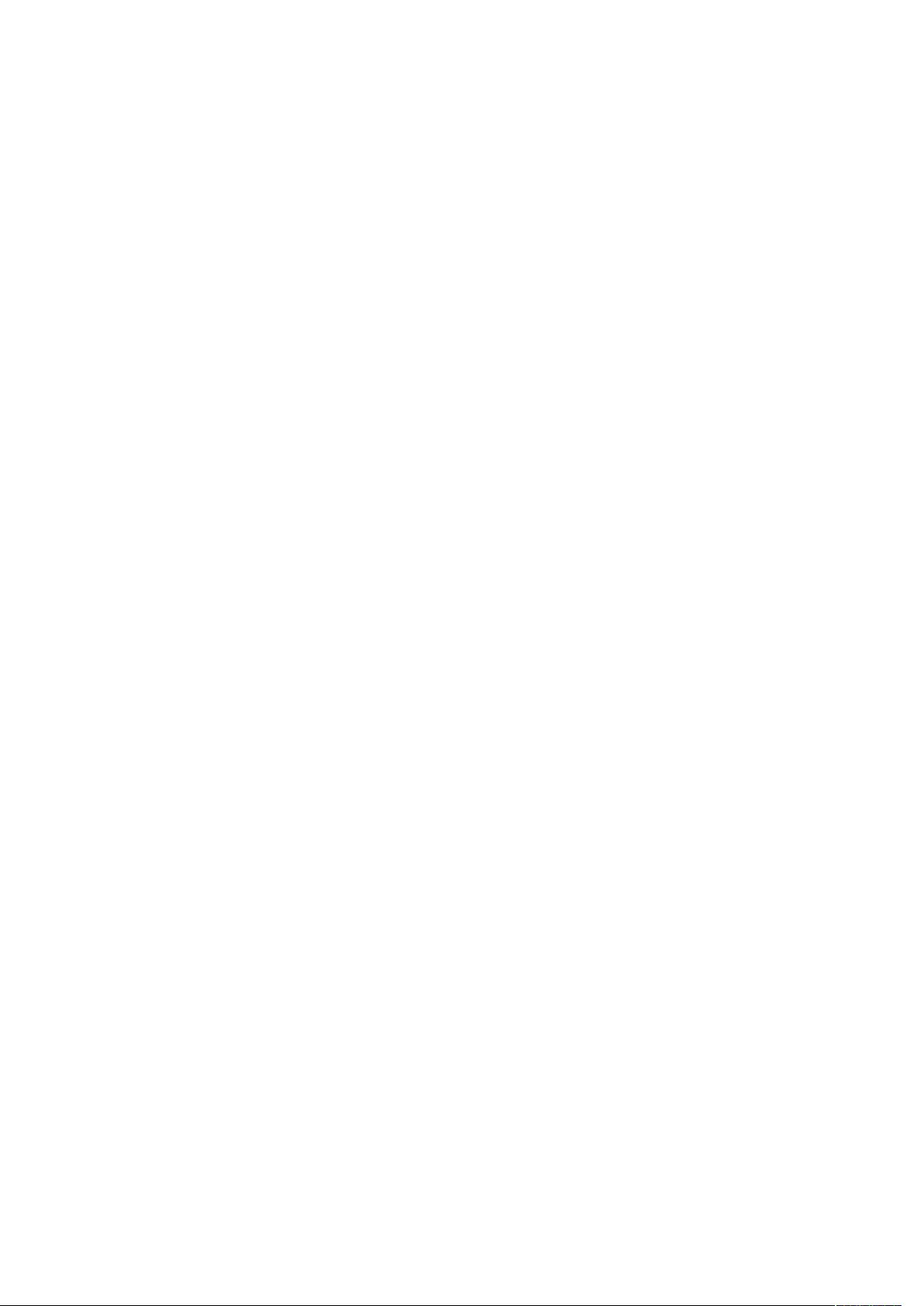

- 粉丝: 1
- 资源: 9
 我的内容管理
展开
我的内容管理
展开
 我的资源
快来上传第一个资源
我的资源
快来上传第一个资源
 我的收益 登录查看自己的收益
我的收益 登录查看自己的收益 我的积分
登录查看自己的积分
我的积分
登录查看自己的积分
 我的C币
登录后查看C币余额
我的C币
登录后查看C币余额
 我的收藏
我的收藏  我的下载
我的下载  下载帮助
下载帮助

 前往需求广场,查看用户热搜
前往需求广场,查看用户热搜最新资源


 信息提交成功
信息提交成功